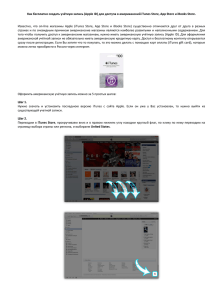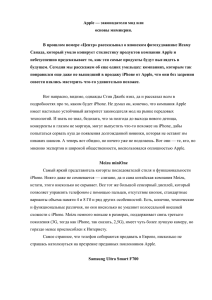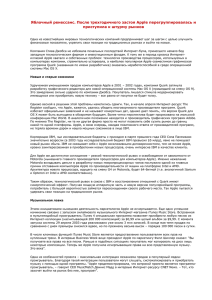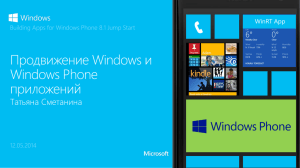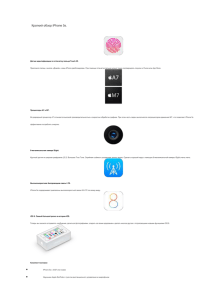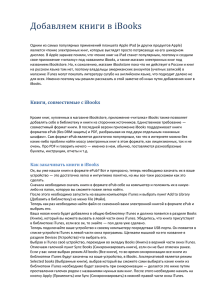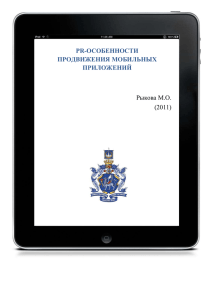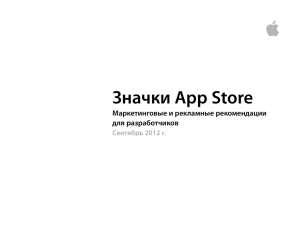Айфон в редакции
реклама
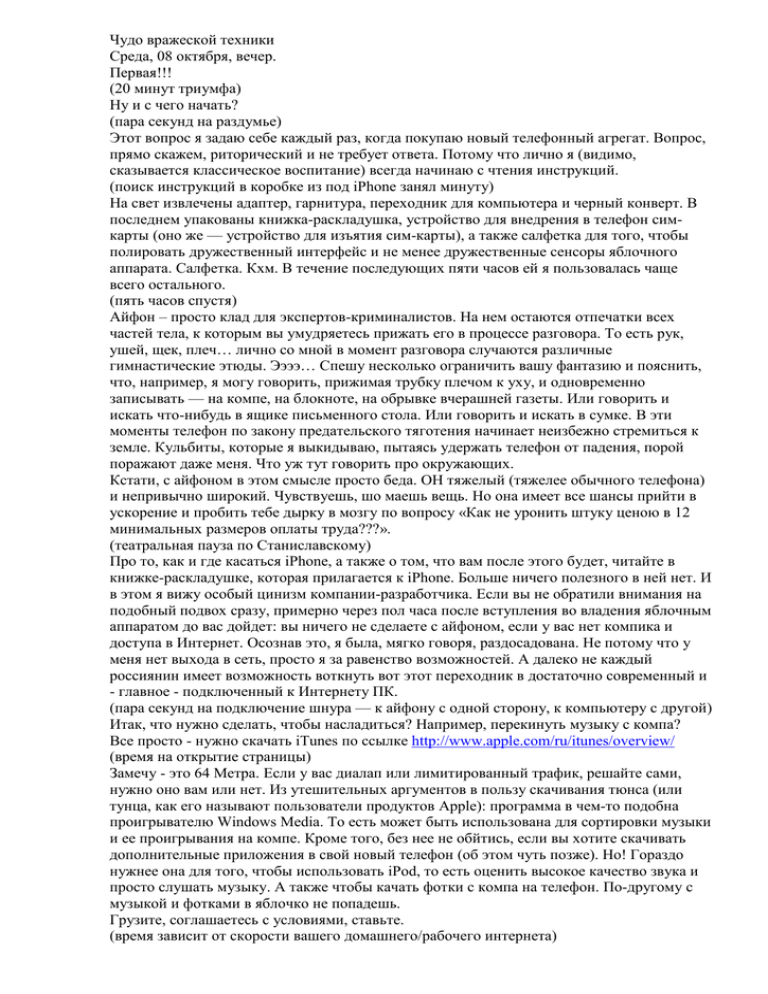
Чудо вражеской техники Среда, 08 октября, вечер. Первая!!! (20 минут триумфа) Ну и с чего начать? (пара секунд на раздумье) Этот вопрос я задаю себе каждый раз, когда покупаю новый телефонный агрегат. Вопрос, прямо скажем, риторический и не требует ответа. Потому что лично я (видимо, сказывается классическое воспитание) всегда начинаю с чтения инструкций. (поиск инструкций в коробке из под iPhone занял минуту) На свет извлечены адаптер, гарнитура, переходник для компьютера и черный конверт. В последнем упакованы книжка-раскладушка, устройство для внедрения в телефон симкарты (оно же — устройство для изъятия сим-карты), а также салфетка для того, чтобы полировать дружественный интерфейс и не менее дружественные сенсоры яблочного аппарата. Салфетка. Кхм. В течение последующих пяти часов ей я пользовалась чаще всего остального. (пять часов спустя) Айфон – просто клад для экспертов-криминалистов. На нем остаются отпечатки всех частей тела, к которым вы умудряетесь прижать его в процессе разговора. То есть рук, ушей, щек, плеч… лично со мной в момент разговора случаются различные гимнастические этюды. Ээээ… Спешу несколько ограничить вашу фантазию и пояснить, что, например, я могу говорить, прижимая трубку плечом к уху, и одновременно записывать — на компе, на блокноте, на обрывке вчерашней газеты. Или говорить и искать что-нибудь в ящике письменного стола. Или говорить и искать в сумке. В эти моменты телефон по закону предательского тяготения начинает неизбежно стремиться к земле. Кульбиты, которые я выкидываю, пытаясь удержать телефон от падения, порой поражают даже меня. Что уж тут говорить про окружающих. Кстати, с айфоном в этом смысле просто беда. ОН тяжелый (тяжелее обычного телефона) и непривычно широкий. Чувствуешь, шо маешь вещь. Но она имеет все шансы прийти в ускорение и пробить тебе дырку в мозгу по вопросу «Как не уронить штуку ценою в 12 минимальных размеров оплаты труда???». (театральная пауза по Станиславскому) Про то, как и где касаться iPhone, а также о том, что вам после этого будет, читайте в книжке-раскладушке, которая прилагается к iPhone. Больше ничего полезного в ней нет. И в этом я вижу особый цинизм компании-разработчика. Если вы не обратили внимания на подобный подвох сразу, примерно через пол часа после вступления во владения яблочным аппаратом до вас дойдет: вы ничего не сделаете с айфоном, если у вас нет компика и доступа в Интернет. Осознав это, я была, мягко говоря, раздосадована. Не потому что у меня нет выхода в сеть, просто я за равенство возможностей. А далеко не каждый россиянин имеет возможность воткнуть вот этот переходник в достаточно современный и - главное - подключенный к Интернету ПК. (пара секунд на подключение шнура — к айфону с одной сторону, к компьютеру с другой) Итак, что нужно сделать, чтобы насладиться? Например, перекинуть музыку с компа? Все просто - нужно скачать iTunes по ссылке http://www.apple.com/ru/itunes/overview/ (время на открытие страницы) Замечу - это 64 Метра. Если у вас диалап или лимитированный трафик, решайте сами, нужно оно вам или нет. Из утешительных аргументов в пользу скачивания тюнса (или тунца, как его называют пользователи продуктов Apple): программа в чем-то подобна проигрывателю Windows Media. То есть может быть использована для сортировки музыки и ее проигрывания на компе. Кроме того, без нее не обйтись, если вы хотите скачивать дополнительные приложения в свой новый телефон (об этом чуть позже). Но! Гораздо нужнее она для того, чтобы использовать iPod, то есть оценить высокое качество звука и просто слушать музыку. А также чтобы качать фотки с компа на телефон. По-другому с музыкой и фотками в яблочко не попадешь. Грузите, соглашаетесь с условиями, ставьте. (время зависит от скорости вашего домашнего/рабочего интернета) Поставили – переходим к процедурам. Первая – синхронизация телефона с ПК. В левом меню между магазином iTunes Store и Плейлистами должен появиться ярлык вашего драгоценного Яблокофона. Щелкайте по нему. В центральном окне тунца должен подгрузиться дружественный он-лайн интерфейс. Если тюнс сам не спросит вас, нужна ли синхронизация, ищите соответствующую кнопку и совершайте синхронизацию принудительно. (буквально пара секунд) Теперь о том, как добавлять музыку. Создайте собственный плейлист (файл/создать плейлист), откройте его в тунце, затем откройте на компьютере папку, из которой вы бы хотели добавить музыку на айфон и… просто перетащите файлы в тюнс. После того, как файлы появились, - возвращайтесь к ярлыку айфона, открывайте вкладку музыка, отмечайте в ней свой плейлист и снова синхронизируйте телефон. Всё, музыка доступа для прослушивания через телефон. По аналогии добавляйте фото (выбирайте айфон в тюнсе, вкладка фото, выбор папки, синхронизация). (процедура занимает 5-7 минут) Теперича о том, как качать приложения. Например, аську. Или игрушки. Для этого опять нужен компьютер, тунец и ваш айфон. Коннектимся с ПК, открываем iTunes, жмем в левом вертикальном меню на кнопку «iTunes Store». Все, что вы видите в открывшемся окне, потенциально доступно для скачивания. Но необходима регистрация. Аналогичный контент доступен и через App Store в вашем яФоне. Тоже с регистрацией. Некоторые программы – бесплатны, большинство – имеют цену. Платить за них можно с помощью кредитных карт Visa и MasterCard. У меня желания платить не возникло, поэтому я попыталась найти способ, как создать аккаунт в App Store и воспользоваться условно бесплатными программами. Он есть. Хотя обнаружен был не сразу. Время — одна из самых затратных статей при работе с iPhone. Надеюсь, благодаря мне вы его сэкономите. Итак, смотрим в тунца, видим iTunes Store, ищем в колонке справа TOP FREE APPS. Выбираем любую строчку в топе, загружаем и жмем на кнопку GET APP. В появившемся окне выбираем «Создать новую учетную запись» — Continue — соглашаемся с условиями — снова Continue — заполняем форму. В строке Apple ID – свой почтовый ящик, в строке Пароль – свой пароль, в строке Verify — повтор пароля. Задаем сами себе контрольный вопрос — отвечаем на него, выбираем дату своего дня рождения, снимаем галку в строке про рассылку новостей компании — Continue. Далее самое главное — в строке способ оплаты (Payment Method) выбираем NONE, вписываем ФИО, индекс, адрес, телефон, выбираем регион и — Continue. Ждем подтверждения на почту — подтверждаем — и все! И мы в тунце. (Совет нетерпеливым: зарегистрируйте почту на yahoo.com. Туда подтверждение приходит быстрее. И вообще надежнее). Теперь, когда у нас есть собственный аккаунт в App Store, логичным является вопрос, как качать. Просто. Можно с этой же учетной записью и паролем сразу в телефон (платим за Интернет-трафик, не забываем, что при последующей синхронизации телефона с ПК нужно отметить скаченный софт, дабы он не исчез из телефона). Можно через компик (в этом случае обязательно синхронизировать телефон с компом, чтобы скаченное в компьютер приложение появилось в телефоне). Как скачать аську? В Тунце (на ПК) или App Store (на телефоне) в строке поиск набираете icq, выбираете из списка понравившийся вам мессенджер, качаете, синхронизируете и пользуетесь. (Совет: качайте AIM – он самый распространенный, правда, сообщения от пользователей Jimm и qip, написанные кириллицей, приходят в виде абракадабры. Решение проблемы: просите друзей, которые пользуются этими программами, писать вам на LATINICE. Многие до сих пор практикуют латиницу в SMS, так что больших сложностей быть не должно). (пауза перед заключением) Время, выделенное на тестирование мне, к сожалению, подошло к концу. Мне было интересно. Хотя — еще раз повторюсь — любопытство частенько уступало место раздражению. Согласитесь, глупо покупать iPhone за 27 штук и не пользоваться им в полную силу. Также как глупо выпускать телефон и не утруждать себя простейшими (не виртуальными) инструкциями для пользователя. Есть ощущение, что страшно далек Apple от народа. Или, может, денег жабят. ИМХО. С уважением, Ольга Jkmx Вересова Еще несколько полезных ссылок: Руководство пользователя. Весит 14 Метров. Качать здесь www.apple.com/ru/support/manuals/iphone Форум «Все об Apple iPhone в России». Очень добрые люди – помогают советом. Много различной полезной информации http://russianiphone.ru/forum То же хорошие люди и масса полезной информации http://www.ru-iphone.com/forum Сайт «Все для тех, у кого есть Apple iPhone 3G» http://all-iphone.ru/